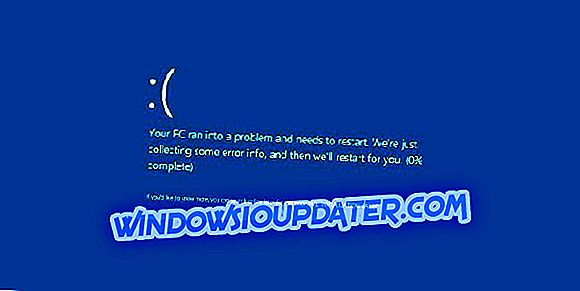Nos últimos anos, a Microsoft teve muitos problemas com seu hardware. A série Surface Pro foi anunciada como a principal concorrente dos MacBooks e Chromebooks, mas, pelo menos no departamento de hardware, eles ficaram aquém do esperado. Um dos erros debilitantes mais comuns no Surface Pro 4 é a Tela preta da morte depois que os usuários colocam o dispositivo no modo de suspensão ou hibernação.
Surface Pro 4 preso na tela preta da morte?
Mesmo que muitos usuários experientes em tecnologia tenham apontado para um problema de software, nunca encontramos uma solução relacionada a software para essa ocorrência indesejada. Pelo menos se você quiser manter o modo "Sleep" como uma opção. Você sempre pode navegar para as Opções de energia e, no menu Avançado, ativar a hibernação e ficar com ela.
Duas soluções (que funcionam para a maioria dos usuários) dizem respeito a soluções de hardware. A coisa ruim sobre isso é - além do óbvio esforço extra que um usuário de um dispositivo premium precisa resolver isso - não vai resolvê-lo para sempre. Pode não resolver nada e o serviço de garantia será necessário.
Tente remover o adaptador AC e esgotar a bateria completamente. Então segure o botão Power por um minuto ou mais. Depois disso, conecte o adaptador e tente colocar seu SP4 no modo Sleep. Outra solução é aquecer o Surface Pro 4, mas não o recomendamos, pois pode levar a problemas sérios e sua garantia pode ser afetada.
Com exceção desses dois, não conseguimos encontrar uma solução ou mesmo uma solução alternativa que possa resolver o problema de forma definitiva. Caso você esteja ciente de uma solução alternativa aplicável neste cenário, fique à vontade para nos informar na seção de comentários abaixo.